Home > Aktualisieren > Firmware aktualisieren
Firmware aktualisieren
- Vor dem Aktualisieren der Firmware müssen Sie zuerst den Druckertreiber installieren.
- Schalten Sie das Gerät während der Datenübertragung oder Firmware-Aktualisierung nicht aus.
- Falls eine weitere Anwendung ausgeführt wird, beenden Sie diese bitte.
- Schalten Sie den Drucker ein und schließen Sie das USB-Kabel an.
- Starten Sie die P-touch Update Software.
- Windows 10/Windows Server 2016/Windows Server 2019:
Klicken Sie auf oder doppelklicken Sie auf das Symbol P-touch Update Software auf dem Desktop.
- Windows 8,1/Windows Server 2012/Windows Server 2012 R2:
Klicken Sie auf das Symbol P-touch Update Software auf dem Bildschirm Apps oder doppelklicken Sie auf das Symbol P-touch Update Software auf dem Desktop.
- Windows 7
Klicken Sie auf oder doppelklicken Sie auf das Symbol P-touch Update Software auf dem Desktop.
- Klicken Sie auf das Symbol Geräte-Update.
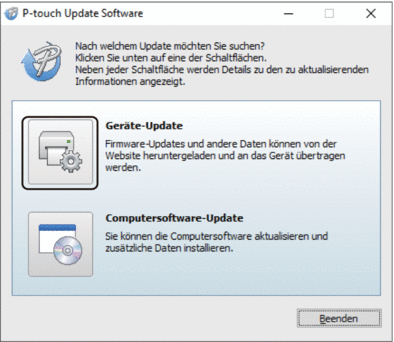
- Wählen Sie die Option Drucker aus und vergewissern Sie sich, dass das Gerät richtig angeschlossen ist. Klicken Sie dann auf OK.
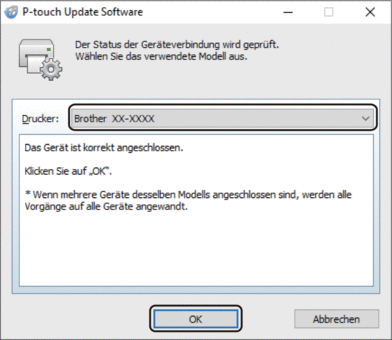
- Wählen Sie über die Dropdown-Listen die Sprache-Optionen aus.
- Wählen Sie das Kontrollkästchen neben der zu aktualisierenden Firmware aus und klicken Sie anschließend auf Übertragen.
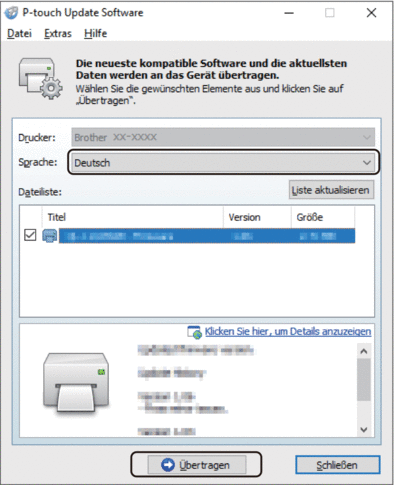
- HINWEIS
- Schalten Sie nicht den Drucker aus und ziehen Sie nicht das Kabel ab, während das Update und die Datenübertragung durchgeführt werden.
- Überprüfen Sie die Inhalte, die aktualisiert werden sollen, und klicken Sie dann auf Start, um mit der Aktualisierung zu beginnen.
Das Firmware-Update beginnt.
War diese Seite hilfreich?



